wilt u de internetsnelheid verhogen in Windows 8 of Windows 8.1 PC? Enkele stappen om de internetsnelheid te verhogen op Windows 8 of Windows 8.1. Er is geen software nodig. Je moet gewoon wat instellingen veranderen. En het is heel gemakkelijk. Maximale tijd dat we over het algemeen gebruik maken van traag internet. En Windows 8 of Windows 8.1 besturingssysteem maakt het langzamer. Maar je kunt de internetsnelheid verhogen tot 40%.
hoe de internetsnelheid te verhogen op Windows 8 of Windows 8.1
volg nu de onderstaande stappen om de internetsnelheid te verhogen.
- klik op de startknop alle apps zullen voor je verschijnen.
- nu moet u al deze apps vinden die gebruik maken van de internetverbinding. (Welke apps veranderen de interface van haar alledaagse, of welke apps tonen “Turn Live Tile Off” bericht op Klik met de rechtermuisknop)
- klik met de rechtermuisknop op de doel apps en klik op “Turn Live Tile Off” Knop – dit zal uw internet data verbruik op te slaan.
DU snelheidsmeter 6.20 volledige versie-de ultieme internetsnelheidstester
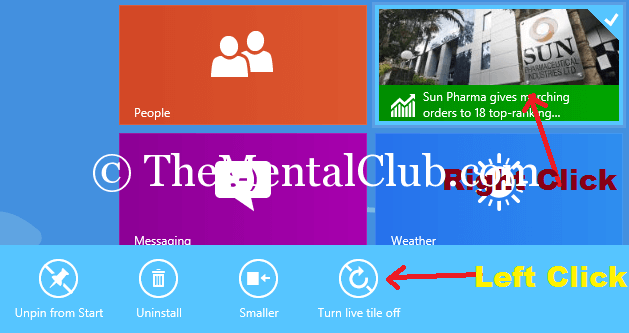
het verhoogt uw internetsnelheid tot 20%.
kom hier, Ik zal je een andere manier vertellen om meer snelheid te verhogen. U kunt meer 20% snelheid verhogen met deze stap.
Schakel de reservebandbreedte uit en verhoog de internetsnelheid tot 20%
elke Windows heeft een standaard reservebandbreedte functie. Je kunt het uitschakelen.
hoe reservebandbreedte uitschakelen in Windows 8 of Windows 8.1?
- open eerst het venster Uitvoeren (druk op Windows-toets + R, samen om het venster Uitvoeren te openen).
- typ nu ” gpedit.msc “zonder offerte en klik op” Ok ” knop.
- ga onder ” Computerconfiguratation “naar” Administrative Templates”, ga dan naar” Network”, ga dan naar de” QoS Pocket Scheduler ” optie.
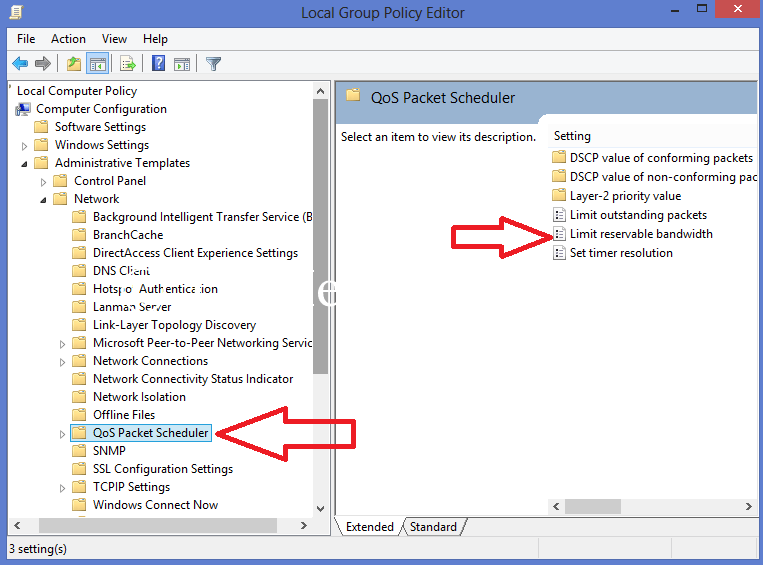
- dubbelklik aan de rechterkant op “reserveerbare bandbreedte beperken”
- Schakel nu de bandbreedte uit en pas deze toe.
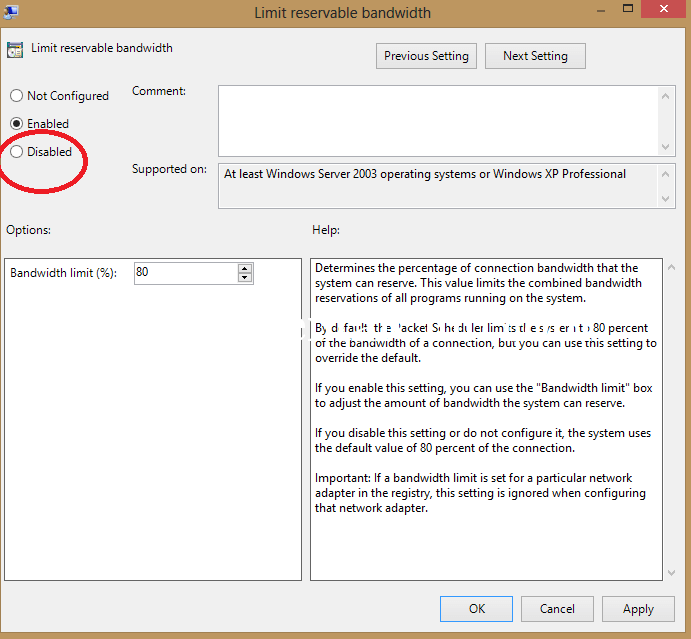
Enjoy uitschakelen.
hoe de snelheid van het internet en de computer te verhogen?Gerelateerd artikel:
hoe slaat u het internetverbruik op uw Smartphone op?
Lees ook: hoe de internetsnelheid te controleren met behulp van NetLimiter Pro
Bedankt voor het lezen.